Hoe verwijder ik Triund App ongewenste toepassing
![]() Geschreven door Tomas Meskauskas op
Geschreven door Tomas Meskauskas op
Wat is Triund App?
Tijdens het beoordelen van de Triund App hebben we ontdekt dat het duidelijke functionaliteit mist, waardoor het beoogde doel onduidelijk is. Het wordt gedistribueerd via twijfelachtige kanalen en waarschijnlijk gebundeld met ongewenste apps of andere verdachte elementen. Daarom hebben we Triund App gecategoriseerd als een ongewenste toepassing.
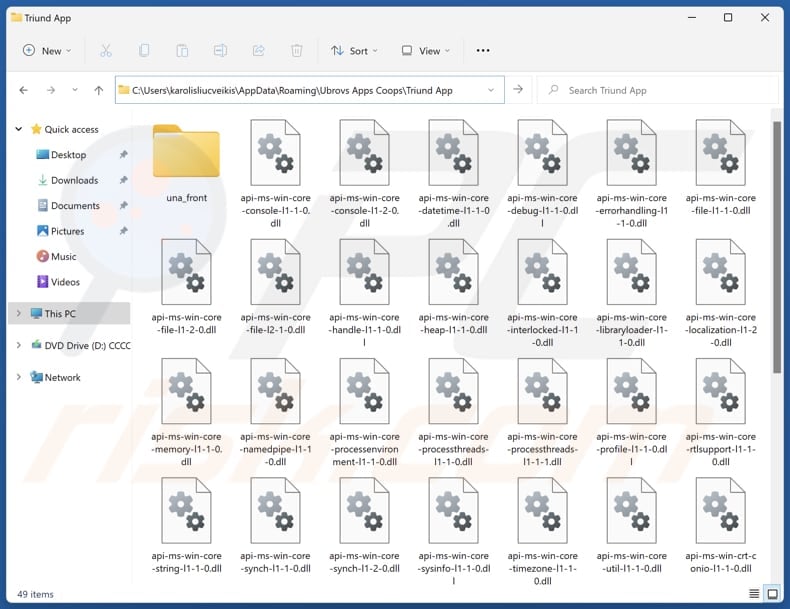
Meer over apps zoals Triund App
Ongewenste applicaties zoals Triund App zijn vaak in staat om zonder toestemming van de gebruiker verschillende (waaronder gevoelige) gegevens te verzamelen, zoals surfgewoonten, wachtwoorden, IP-adressen, financiële gegevens en meer. Deze gegevens kunnen gebruikt worden voor identiteitsdiefstal of verkocht worden aan derden, wat leidt tot privacyschendingen en mogelijk andere problemen.
Bovendien kan Triund App een apparaat vertragen door systeembronnen te gebruiken, waardoor prestatieproblemen ontstaan. De app kan in staat zijn om andere problemen te introduceren, zoals het beschadigen van bestanden, het kapen van een webbrowser of het voorkomen dat legitieme toepassingen die op een computer zijn geïnstalleerd correct functioneren.
Bovendien kan Triund App ontworpen zijn om gebruikers te bombarderen met advertenties of pop-ups die hen kunnen blootstellen aan onbetrouwbare websites als erop wordt geklikt. Deze advertenties kunnen gebruikers naar frauduleuze of kwaadaardige websites leiden, waardoor de kans toeneemt dat ze slachtoffer worden van oplichting, phishing-aanvallen en zelfs computerinfecties.
Bovendien kan de app moeilijk te verwijderen zijn. Zelfs nadat gebruikers het proberen te verwijderen, kan het restanten of verborgen bestanden achterlaten, waardoor het een uitdaging wordt om de bedreiging volledig uit te roeien. Sommige kunnen zichzelf zelfs automatisch opnieuw installeren of op de achtergrond blijven werken zonder dat de gebruiker het weet.
Zoals vermeld in de inleiding, kan Triund App gebundeld zijn met meer ongewenste apps, waaronder adware en browser hijckers. Triund App mag niet worden geïnstalleerd en als het al is geïnstalleerd, moet het zo snel mogelijk worden verwijderd.
| Naam | Triund App verdachte toepassing |
| Type bedreiging | Ongewenst programma, ongewenste toepassing |
| Veronderstelde functionaliteit | Onbekend |
| Opsporingsnamen (Installer) | ESET-NOD32 (Win32/TrojanDropper.Agent.TAL), NANO-Antivirus (Trojan.Win32.Injuke.kudqxk), VBA32 (TrojanPSW.Vidar), Zillya (Trojan.Agent.Win32.4093738), Volledige lijst met detecties (VirusTotal) |
| Symptomen | Een programma dat je je niet herinnert te zijn geïnstalleerd, verscheen plotseling op je computer. Een nieuwe toepassing voert computerscans uit en geeft waarschuwingsberichten weer over 'gevonden problemen'. Vraagt om betaling om de zogenaamd gevonden fouten te elimineren. |
| Distributiemethoden | Misleidende pop-upadvertenties, gratis software-installateurs (bundelen), valse Flash Player-installateurs. |
| Schade | Geldverlies (onnodige aankoop van valse software), ongewenste waarschuwingspop-ups, trage computerprestaties. |
| Malware verwijderen (Windows) | Om mogelijke malware-infecties te verwijderen, scant u uw computer met legitieme antivirussoftware. Onze beveiligingsonderzoekers raden aan Combo Cleaner te gebruiken. |
Conclusie
Tot slot vormen ongewenste toepassingen zoals Triund App risico's voor de beveiliging en prestaties van apparaten. Ze kunnen gegevens verzamelen, systemen vertragen, advertenties leveren, ongewenste omleidingen veroorzaken en andere acties uitvoeren. Om de privacy te beschermen en de goede werking van apparaten te garanderen, moeten gebruikers de installatie van dergelijke apps vermijden en ze onmiddellijk verwijderen als ze al aanwezig zijn.
Voorbeelden van ongewenste toepassingen zijn Ninja Browser, Strave App, en App x.
Hoe zijn ongewenste toepassingen op mijn computer geïnstalleerd?
Gebruikers kunnen worden misleid tot het downloaden van ongewenste apps via misleidende advertenties, meldingen van onbetrouwbare websites en valse updates die worden aangeboden op duistere sites. Het gebruik van peer-to-peer netwerken, torrents of soortgelijke downloadbronnen kan ook leiden tot de installatie van ongewenste apps.
Een andere populaire methode voor het verspreiden van dit soort apps is om ze te bundelen met gratis of twijfelachtige software. Gebruikers kunnen ze onbewust installeren door de aanbiedingen te accepteren die worden vermeld in "Geavanceerd", "Aangepast" of soortgelijke instellingen of naast aangevinkte selectievakjes.
Hoe de installatie van ongewenste toepassingen vermijden?
Download alleen apps uit officiële app stores of van websites van gerenommeerde ontwikkelaars. Vermijd downloaders van derden, P2P-netwerken, duistere webpagina's en soortgelijke bronnen. Bekijk gebruikersbeoordelingen en beoordelingen voordat je apps installeert. Controleer tijdens de installatie de meegeleverde aanbiedingen en deselecteer de ongewenste.
Vermijd interactie met advertenties, pop-ups, links, aanbiedingen, enz. op dubieuze websites. Gebruik een gerenommeerd beveiligingsprogramma en houd alle apps (en het besturingssysteem) up-to-date. Als je computer al is geïnfecteerd met malafide apps, raden we je aan een scan uit te voeren met Combo Cleaner om ze automatisch te verwijderen.
Website die Triund App toepassing promoot:
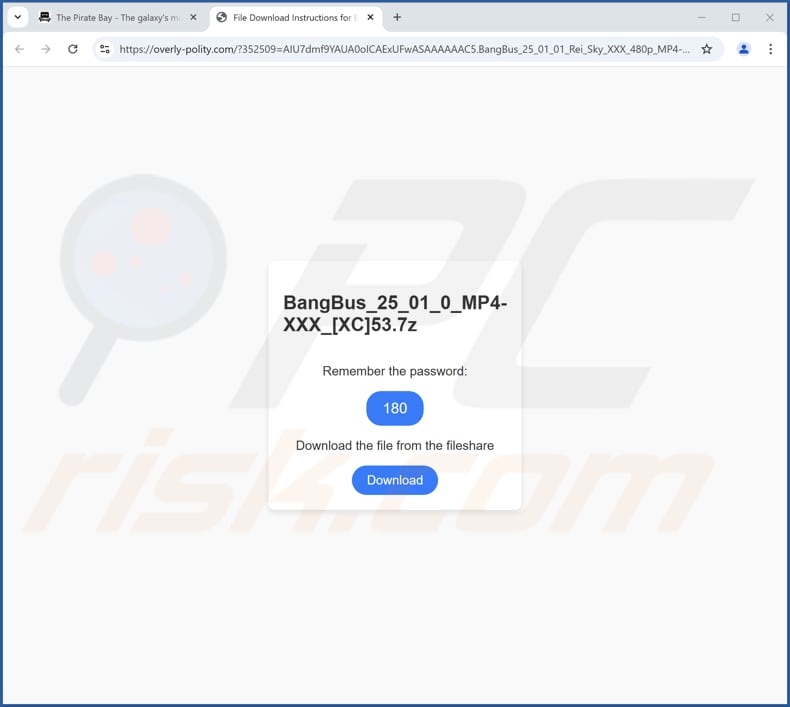
Onmiddellijke automatische malwareverwijdering:
Handmatig de dreiging verwijderen, kan een langdurig en ingewikkeld proces zijn dat geavanceerde computer vaardigheden vereist. Combo Cleaner is een professionele automatische malware verwijderaar die wordt aanbevolen om malware te verwijderen. Download het door op de onderstaande knop te klikken:
▼ DOWNLOAD Combo Cleaner
De gratis scanner controleert of uw computer geïnfecteerd is. Om het volledige product te kunnen gebruiken moet u een licentie van Combo Cleaner kopen. Beperkte proefperiode van 7 dagen beschikbaar. Combo Cleaner is eigendom van en wordt beheerd door Rcs Lt, het moederbedrijf van PCRisk. Lees meer. Door het downloaden van software op deze website verklaar je je akkoord met ons privacybeleid en onze algemene voorwaarden.
Snelmenu:
- Wat is Triund App?
- STAP 1. Verwijder misleidende toepassingen via het Configuratiescherm.
- STAP 2. Schurkachtige extensies verwijderen uit Google Chrome.
- STAP 3. Verwijder ongewenste plug-ins uit Mozilla Firefox.
- STAP 4. Schurkachtige extensies verwijderen uit Safari.
- STAP 5. Rogue plug-ins verwijderen uit Microsoft Edge.
Verwijderen van ongewenste toepassingen:
Windows 10 gebruikers:

Klik rechts in de linkerbenedenhoek, in het Snelle Toegang-menu selecteer Controle Paneel. In het geopende schem kies je Programma's en Toepassingen.
Windows 7 gebruikers:

Klik Start ("het Windows Logo" in de linkerbenedenhoek van je desktop), kies Controle Paneel. Zoek naar Programma's en toepassingen.
macOS (OSX) gebruikers:

Klik op Finder, in het geopende scherm selecteer je Applicaties. Sleep de app van de Applicaties folder naar de Prullenbak (die zich in je Dock bevindt), klik dan rechts op het Prullenbak-icoon en selecteer Prullenbak Leegmaken.
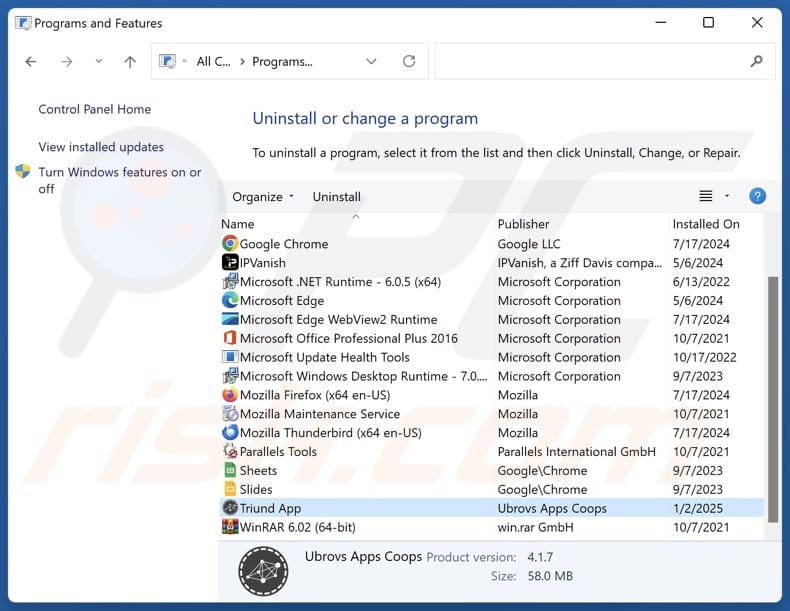
Zoek in het venster met verwijderingsprogramma's naar verdachte toepassingen, selecteer deze items en klik op "Uninstall" of "Remove".
Nadat u de mogelijk ongewenste toepassing hebt verwijderd, scant u uw computer op resterende ongewenste onderdelen of mogelijke malware-infecties. Gebruik de aanbevolen malwareverwijderingssoftware om uw computer te scannen.
Schurkachtige extensies verwijderen uit internetbrowsers:
Op het moment van onderzoek heeft Triund App geen ongewenste browserextensies geïnstalleerd, maar sommige ongewenste toepassingen kunnen samen met adware en browserkapers worden geïnstalleerd. Als je ongewenste advertenties of omleidingen ervaart tijdens het surfen op het internet, ga dan verder met de onderstaande verwijderingsgids.
Video die laat zien hoe je mogelijk ongewenste browser add-ons verwijdert:
 Verwijder schadelijke extensies uit Google Chrome:
Verwijder schadelijke extensies uit Google Chrome:
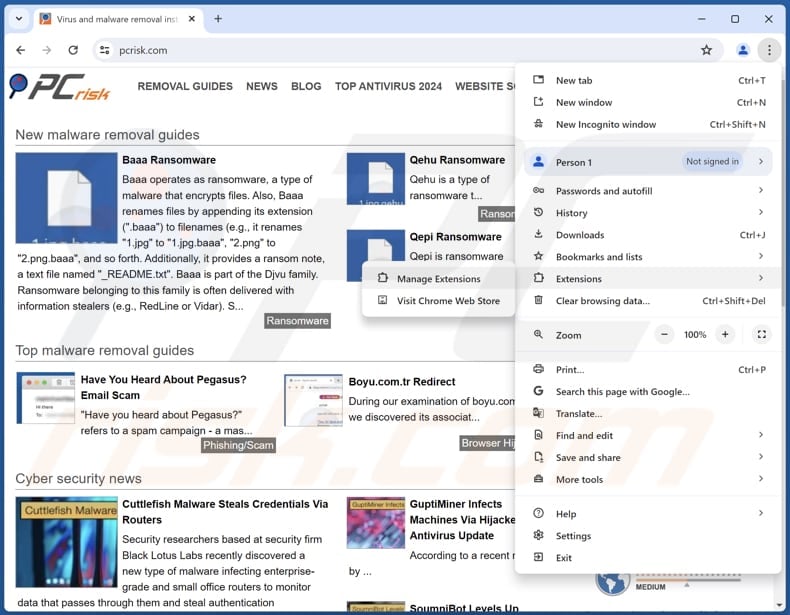
Klik op het Chrome-menupictogram ![]() (in de rechterbovenhoek van Google Chrome), selecteer "Extensies" en klik op "Extensies beheren". Zoek alle recentelijk geïnstalleerde verdachte extensies, selecteer deze vermeldingen en klik op "Verwijderen".
(in de rechterbovenhoek van Google Chrome), selecteer "Extensies" en klik op "Extensies beheren". Zoek alle recentelijk geïnstalleerde verdachte extensies, selecteer deze vermeldingen en klik op "Verwijderen".
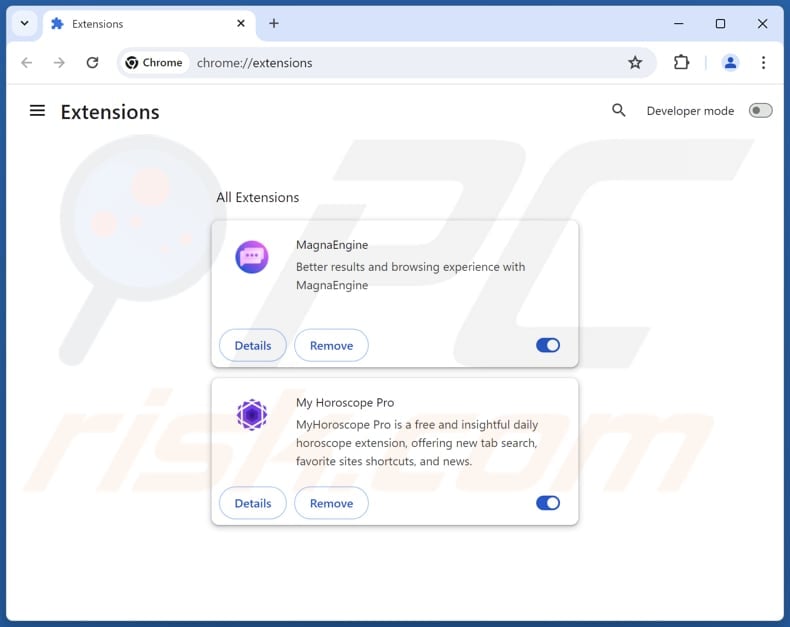
Optionele methode:
Als je problemen hebt met het verwijderen van triund app verdachte toepassing, reset dan de instellingen van je Google Chrome browser. Klik op het Chrome menu icoon ![]() (in de rechterbovenhoek van Google Chrome) en selecteer Instellingen. Scroll naar onder. Klik op de link Geavanceerd....
(in de rechterbovenhoek van Google Chrome) en selecteer Instellingen. Scroll naar onder. Klik op de link Geavanceerd....

Nadat je helemaal naar benden hebt gescrolld klik je op Resetten (Instellingen terugzetten naar de oorspronkelijke standaardwaarden)-knop.

In het geopende scherm, bevestig dat je de Google Chrome instellingen wilt resetten door op de 'resetten'-knop te klikken.

 Verwijder schadelijke plug-ins uit Mozilla Firefox:
Verwijder schadelijke plug-ins uit Mozilla Firefox:
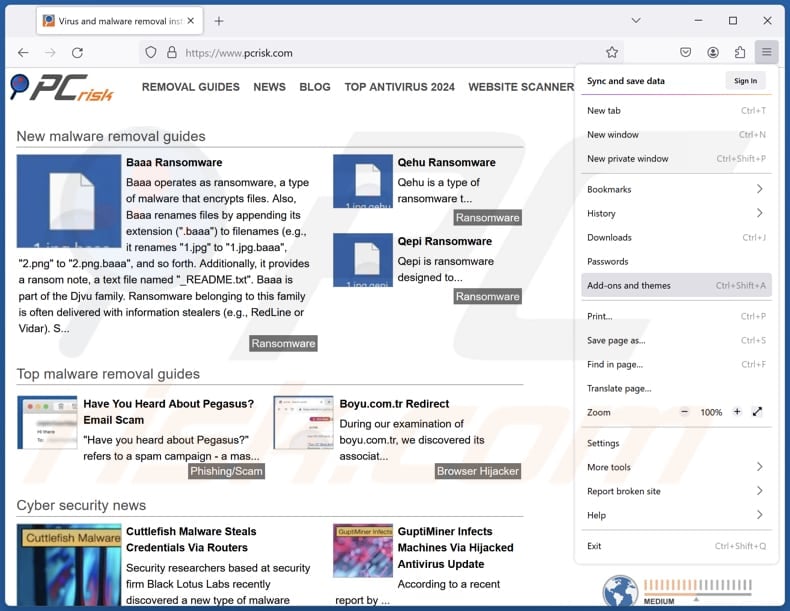
Klik op het Firefox-menu ![]() (in de rechterbovenhoek van het hoofdvenster), selecteer "Add-ons en thema's". Klik op "Extensies", zoek in het geopende venster alle recentelijk geïnstalleerde verdachte extensies, klik op de drie puntjes en klik vervolgens op "Verwijderen".
(in de rechterbovenhoek van het hoofdvenster), selecteer "Add-ons en thema's". Klik op "Extensies", zoek in het geopende venster alle recentelijk geïnstalleerde verdachte extensies, klik op de drie puntjes en klik vervolgens op "Verwijderen".
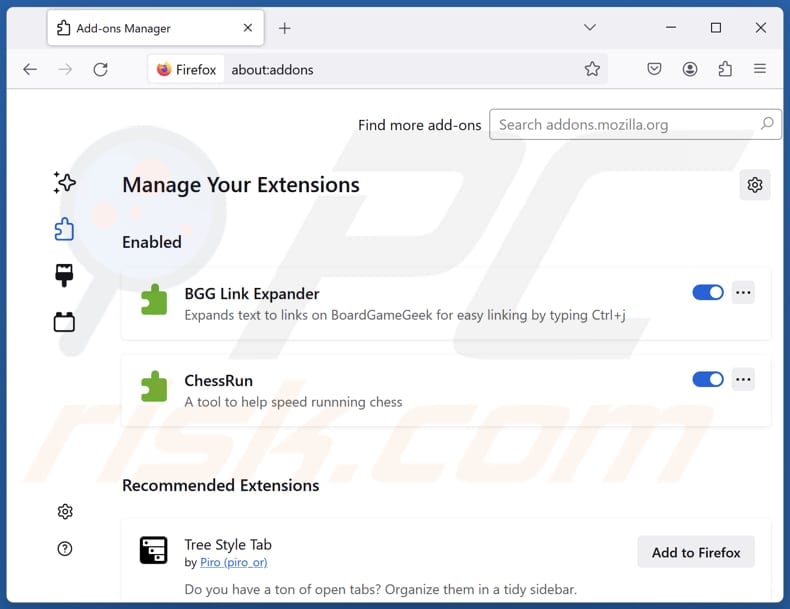
Optionele methode:
Computergebruikers die problemen blijven hebben met het verwijderen van triund app verdachte toepassing kunnen de Mozilla Firefox instellingen naar standaard herstellen.
Open Mozilla Firefox, in de rechterbovenhoek van het hoofdvenster klik je op het Firefox menu ![]() , in het geopende keuzemenu kies je het Open Help Menu-icoon
, in het geopende keuzemenu kies je het Open Help Menu-icoon ![]()

Klik dan op Probleemoplossing-informatie.

In het geopende scherm klik je op de Firefox Herstellen knop.

In het geopende scherm bevestig je dat je de Mozilla Firefox instellingen naar Standaard wil herstellen door op de Herstellen-knop te klikken.

 Verwijder kwaadaardige extensies uit Safari:
Verwijder kwaadaardige extensies uit Safari:

Verzeker je ervan dat je Safari browser actief is, klik op het Safari menu en selecteer Voorkeuren….

In het geopende venster klik je op Extensies, zoek naar recent geïnstalleerde verdachte extensies, selecteer deze en klik op Verwijderen.
Optionele methode:
Verzeker je ervan dat je Safari browser actief is en klik op het Safari-menu. In het keuzemenu selecteer je Geschiedenis en Website Data verwijderen…

In het geopende scherm seleceer je alle geschiedenis en klik je op de Geschiedenis Verwijderen-knop.

 Kwaadaardige extensies verwijderen uit Microsoft Edge:
Kwaadaardige extensies verwijderen uit Microsoft Edge:

Klik op het menu-icoon in Edge ![]() (in de rechterbovenhoek van Microsoft Edge), kiest u "Extensies". Zoek recent geïnstalleerde en verdachte browser add-ons en klik op "Verwijderen" (onder hun naam).
(in de rechterbovenhoek van Microsoft Edge), kiest u "Extensies". Zoek recent geïnstalleerde en verdachte browser add-ons en klik op "Verwijderen" (onder hun naam).

Optionele methode:
Als u problemen blijft ondervinden met het verwijderen van de triund app verdachte toepassing, herstel dan de instellingen van uw Microsoft Edge browser. Klik op het Edge menu-icoon ![]() (in de rechterbovenhoek van Microsoft Edge) en selecteer Instellingen.
(in de rechterbovenhoek van Microsoft Edge) en selecteer Instellingen.

In het geopende menu kiest u Opnieuw instellen.

Kies Instellingen naar hun standaardwaarden herstellen. In het geopende scherm bevestigt u dat u de instellingen van Microsoft Edge wilt herstellen door op de knop Opnieuw instellen te klikken.

- Als dat niet helpt, volg dan deze alternatieve instructies om de Microsoft Edge browser te herstellen.
Samenvatting:
 De meeste adware of mogelijk ongewenste applicaties infiltreren internetbrowsers van gebruikers via gratis software downloads. Merk op dat de veiligste bron voor het downloaden van gratis software de website van de ontwikkelaar is. Om de installatie van adware te vermijden wees je best erg oplettend met het downloaden of installeren van gratis software.Bij het installeren van het reeds gedownloaden gratis programma kies je best de aangepast of geavanceerde installatie-opties - deze stap zal zlle mogelijk ongewenste applicaties aan het licht brengen die werden geïnstalleerd samen met het gekozen gratis programma.
De meeste adware of mogelijk ongewenste applicaties infiltreren internetbrowsers van gebruikers via gratis software downloads. Merk op dat de veiligste bron voor het downloaden van gratis software de website van de ontwikkelaar is. Om de installatie van adware te vermijden wees je best erg oplettend met het downloaden of installeren van gratis software.Bij het installeren van het reeds gedownloaden gratis programma kies je best de aangepast of geavanceerde installatie-opties - deze stap zal zlle mogelijk ongewenste applicaties aan het licht brengen die werden geïnstalleerd samen met het gekozen gratis programma.
Hulp bij de verwijdering:
Als je problemen ervaart bij pogingen om triund app verdachte toepassing van je computer te verwijderen, vraag dan om hulp in ons malware verwijderingsforum.
Post een commentaar:
Als je bijkomende informatie hebt over triund app verdachte toepassing of z'n verwijdering, gelieve je kennis dan te delen in de onderstaande commentaren.
Bron: https://www.pcrisk.com/removal-guides/31832-triund-app-unwanted-application
Veelgestelde vragen (FAQ)
Wat is het doel van een ongewenste toepassing?
Het doel van een ongewenste toepassing kan zijn om opdringerige advertenties weer te geven, gegevens te verzamelen, een webbrowser te kapen, valse of onnodige diensten te promoten en meer.
Is Triund App ongewenste toepassing legaal?
Ongewenste apps worden over het algemeen als legaal beschouwd omdat hun licentieovereenkomsten voor eindgebruikers (EULA's) praktijken zoals gegevensverzameling of advertentieweergave beschrijven. Toch zijn er veel gebruikers die deze voorwaarden niet lezen of niet volledig begrijpen, wat leidt tot onvoorziene en ongewenste gevolgen.
Is het gevaarlijk om Triund App op mijn computer geïnstalleerd te hebben?
Deze app kan privacy- en beveiligingsrisico's met zich meebrengen. Het kan ook andere ongewenste apps bevatten. Het is dus het beste om te voorkomen dat je Triund App installeert.
Zal Combo Cleaner me helpen om Triund App ongewenste toepassing te verwijderen?
Ja, Combo Cleaner kan je computer scannen en efficiënt ongewenste apps verwijderen. Het wordt aanbevolen om tools zoals Combo Cleaner te gebruiken om te voorkomen dat er bestanden of andere onderdelen achterblijven wanneer je probeert om ongewenste apps handmatig te verwijderen.
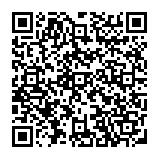
▼ Toon discussie